cum se construiește un caz de testare Perfect folosind instrumentul de gestionare a testelor: TestLink

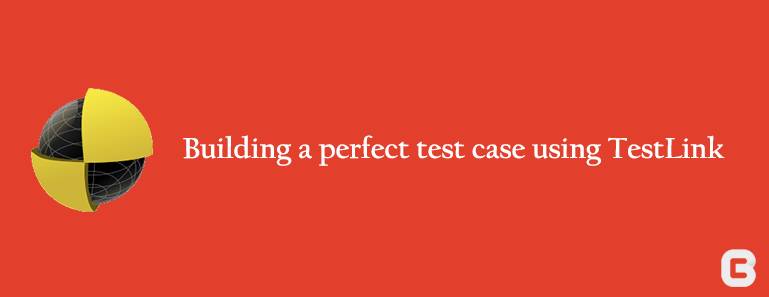
cazurile de testare sunt considerate a fi o parte integrantă a testării software. Ar trebui să avem cea mai mare grijă în timp ce proiectăm cazuri de testare. Prin menținerea unor astfel de documente, echipele QA pot preveni posibile erori. Diferite companii gestionează cazurile de testare în mai multe moduri care le convine. Rata de succes a oricărei companii poate crește enorm dacă își poate gestiona toate activitățile de testare, cum ar fi specificațiile cerințelor, specificațiile testului, pregătirea planului de testare, execuția cazului de testare și Jurnalul de testare sub o singură umbrelă. Diferite instrumente de gestionare a cazurilor de testare,cum ar fi Tarantula,Testopia,Qa manager, TestLinks etc., sunt disponibile gratuit astăzi.
cu acest blog, mi-ar plăcea să explic procesul de construire și executare a unui caz de testare pe lângă pregătirea jurnalelor de testare necesare, folosind instrumentul de gestionare a testelor TestLink.
TestLink este o soluție eficientă potrivită atât pentru proiectele agile, cât și pentru cele tradiționale. Este un instrument de gestionare a testelor bazate pe web open source dezvoltat și întreținut de Teamst.
acest TestLink oferă mai multe funcționalități. Unele dintre ele sunt după cum urmează:
- mai multe proiecte pot fi gestionate în mod eficient folosind acest TestLink
- este un instrument de gestionare a cazurilor de testare open source
- cazurile de testare pot fi ușor importate și exportate
- integrarea ușoară a unor instrumente de gestionare a defectelor precum redmine,jira,bugizila etc
- ușor de atribuit anumite roluri pentru diferiți utilizatori și ei.
- ușor de a construi orice plan de testare,cerințe și rapoarte de testare în diferite formate
TestLink flux de lucru
- ca TestLink este un instrument open source, trebuie să instalați TestLink. Puteți obține manualul de instalare și configurare din următoarea resursă: http://testlink.sourceforge.net/docs/documents/installation.html
- la instalare, vă puteți conecta mai întâi cu acreditările valide ca administrator și după atribuirea anumitor roluri, vă puteți conecta și cu acei utilizatori
- pentru a începe cu TestLink, trebuie să creați un nou proiect din fila test project management și apoi faceți clic pe butonul Creare
- utilizatorul poate crea apoi orice cerințe pentru proiectele nou create din fila cerințe sau făcând clic pe pictograma cerință. Utilizatorul poate importa, de asemenea, cerințele
- utilizator apoi trebuie să creeze planul de testare, făcând clic pe formularul de gestionare a planului de testare fila planul de testare. Planul de testare deține informații complete, cum ar fi domeniul de aplicare al testării, piatră de hotar, Apartamente de testare și cazuri de testare etc.
- Utilizatorul trebuie apoi să creeze o construcție pentru planul de testare. Faceți clic pe Builds / Releases sub fila Test Plan din pagina de pornire
- utilizator apoi nevoie pentru a construi o suită de testare, care este un depozit de toate cazurile de testare a acelui proiect. Pentru a crea o suită de testare pentru proiectul dvs., trebuie să alegeți specificația testului din pagina principală și apoi să faceți clic pe pictograma Acțiune. De acolo puteți crea o nouă suită de testare, puteți importa orice suită de testare în proiect făcând clic pe pictograma de import
- pregătiți cazurile de testare necesare în cadrul suitei de testare necesare făcând clic pe numele suitei de testare create și apoi faceți clic pe pictograma Creare pentru a crea noi cazuri de testare
- utilizator apoi trebuie să execute cazul lor de testare folosind link-ul de execuție de testare din bara de navigare de la pagina de pornire
- utilizatorul poate genera apoi rapoartele de testare necesare făcând clic pe pictograma raportului de testare de la pagina de pornire
- utilizatorul poate genera apoi rapoartele de testare necesare făcând clic pe pictograma bara de navigare la pagina de start.
exemplu de testare caz crearea pași
- crearea unui proiect
pentru a începe un nou proiect, utilizatorul trebuie să creați un nou proiect din fila test project management și apoi faceți clic pe butonul Creare pentru a crea un nou proiect. Utilizatorul poate crea un nou proiect din proiectul existent sau utilizatorul poate crea unul nou completând câmpurile rămase, cum ar fi numele, prefixul , descrierea proiectului, ce caracteristici îmbunătățite necesare pentru proiect, dacă utilizatorul trebuie să integreze orice instrumente de urmărire a defectelor în proiect și utilizatorul poate alege și opțiunile de disponibilitate. Acest lucru va crea un nou Proiect acum.
- creare cerințe necesare
puteți crea cerințe în următoarele două moduri:
- pictograma cerință din bara de navigare
- din specificațiile cerințelor de pe pagina principală
pentru a crea cerințe, faceți clic pe butonul Creare cerințe și apoi completați câmpurile necesare, cum ar fi ID-ul documentului, titlul cerințelor și domeniul lor de aplicare. Odată introduse, cerințele pot fi editate utilizând butonul Editare din pagina cerințe. De asemenea, puteți importa orice cerințe prea.
- creați un plan de testare
la fel ca crearea cerință, puteți crea, de asemenea, planuri de testare în două moduri :
- din pictograma planului de testare din bara de navigare
- de la managementul planului de testare de la pagina de pornire
acest plan de testare conține informații precum domeniul de testare, etapele, suitele de testare și cazurile de testare.
puteți crea planul de testare cu succes prin furnizarea de numele planului de testare, descriere etc. De asemenea, puteți selecta orice opțiune în ceea ce privește dacă doriți să creați un plan de testare din proiectul existent sau nu.
- crearea unui build pentru proiect
Build este o versiune specifică a software-ului. Utilizatorul poate crea un nou construi în fila planul de testare de la pagina de start. Din care utilizatorul poate selecta construiește / versiuni opțiune. De acolo puteți adăuga o nouă versiune specificând titlul, descrierea, datele de lansare etc.
- creați un suites test
suites Test este o colecție de diferite tipuri de cazuri de testare. Puteți crea orice suite de testare și cazuri de testare necesare în mod arbore ierarhic. De asemenea, crearea cerințelor, puteți crea Apartamente de testare din pictograma barei de navigare sau din opțiunea de specificație a testului de pe pagina de pornire și în partea dreaptă a panoului suitei de testare, faceți clic pe pictograma setări care va afișa o serie de operații de testare, cum ar fi crearea, importul, editarea ștergerii etc. De acolo, puteți face clic pe butonul Creare pentru a crea o suită de testare. Furnizați numele, descrierea suitei de testare etc.
- creați cazuri de testare
pentru a crea cazuri de testare, urmați pașii următori:
- Faceți clic pe folderul test suite necesar din partea stângă a panoului sub structura arborelui folderului și apoi faceți clic pe pictograma Setări din panoul din partea dreaptă
- se va deschide o nouă fereastră, faceți clic pe pictograma Creare caz de testare
- din fereastra Creare care apare, utilizatorul poate crea un caz de testare furnizând titlul cazului de testare, rezumatul, condițiile prealabile și apoi faceți clic pe butonul Creare. Utilizatorul poate specifica condițiile prealabile, dacă este necesar. Condițiile prealabile sunt acele condiții care trebuie furnizate în cazul de testare. Pe baza acestor Condiții, Utilizatorul poate crea fiecare pas.
- Acum, utilizatorul a creat un aspect pentru caz de testare. Utilizatorul trebuie apoi să construiască fiecare caz de testare pozitiv și negativ pentru cazurile de testare, pentru că utilizatorul poate avea nevoie să facă clic pe numele de caz de testare necesar sub suita de testare(din structura arborescentă de mai jos)
- după ce faceți clic pe acel aspect de caz de testare creat este afișat. Utilizatorul trebuie să creeze pași. Pentru că utilizatorul trebuie să faceți clic pe butonul Creare pas care vă va duce la o altă fereastră
- din acea fereastră, utilizatorul poate specifica fiecare acțiune pas, rezultatul așteptat pentru acel caz de testare și modul de execuție(manual sau automatizare) pot fi, de asemenea, specificate
- utilizatorul poate specifica apoi fiecare condiție pas pe baza precondițiilor scrise și le poate salva făcând clic pe butonul Salvare, care apoi vă va duce automat la următoarele condiții pas
- după finalizarea fiecărui pas, utilizatorul poate apoi să facă clic pe pe butonul Salvare și ieșire, care va afișa o fereastră nouă rezumând toate detaliile cazului de testare
- executați cazuri de testare
pentru a executa aceste cazuri de testare, trebuie să atribuiți mai întâi aceste cazuri de testare planului de testare. În fila test case, puteți face clic pe pictograma Setări din panoul de testare, care va lista un set de operații. Utilizatorul poate apoi faceți clic pe butonul Adăugați la planul de testare. Utilizatorul poate adăuga planul de testare necesar pentru cazurile lor de testare.
pentru a executa cazurile de testare pe care le-ați scris, puteți utiliza două moduri. Făcând clic pe pictograma test execution sau din fila test execution din pagina principală. Utilizatorul poate seta starea fie trecut, nu a reușit, blocat etc. Acum puteți ridica carcasa de testare necesară pe care doriți să o rulați din panoul din partea stângă. După ce ați selectat cazurile de testare, se va deschide o fereastră, de acolo.
puteți scrie manual note de execuție și apoi rezultate corespunzătoare pentru fiecare pas.
după executarea fiecărui pas, puteți face clic pe butonul Salvare execuție.
- generați rapoarte de testare
utilizatorul poate pregăti apoi rapoarte de testare fie din bara de navigare, fie din fila raport de testare din pagina principală.
pentru a genera un raport de încercare, urmați pașii următori :
1. Marcați și debifați toate opțiunile necesare pe care doriți să le evidențiați în raportul de testare
2. Următorul pas este să faceți clic pe folderul de proiect
3. Puteți obține, de asemenea, diagramă, metrici rapoarte pentru rezultatele testelor prea
TestLink oferă, de asemenea, mult mai multe funcționalități, cum ar fi atribuirea de cuvinte cheie, obligatoriu fiecare cerințe pentru a testa cazuri, facilități jurnal de evenimente, management de utilizator etc. TestLink este unul dintre instrumentele eficiente prin care putem verifica dacă toate cerințele sunt acoperite cu cazuri de testare. De asemenea, putem alege orice cazuri de testare pentru testarea regresiei. Deoarece aceste cazuri de testare sunt o parte integrantă a activității de testare, Acest TestLink este una dintre cele mai bune opțiuni pentru gestionarea activităților de testare. Deoarece scrierea manuală a cazurilor de testare și execuția lor consumă mult mai mult timp, un astfel de tip de instrumente de gestionare a cazurilor de testare ne face viața mult mai ușoară.
Aflați Mai Multe De La Tehnicienii Noștri
Leave a Reply